前言
Markdown (MD) 是现在最流行的一种文档书写语言格式,用户只需用一些非常「简单易记」的语法就能轻松写出一篇具有良好的排版和可读性的文章。今天选中Typora这一款简单易用的Markdown编辑器进行讲解。
一、Typora简介
Typora 是一款由 Abner Lee 开发的轻量级 Markdown 编辑器,与其他 Markdown 编辑器不同的是,Typora 没有采用源代码和预览双栏显示的方式,而是采用「所见即所得」的编辑方式,实现了即时预览的功能,但也可切换至源代码编辑模式。
Typora软件优势:
- 实时预览: Typora 支持 markdown 的标准语法,同时它删除了预览窗口、模式切换程序、标记源代码的语法符号以及所有其他不必要的干扰。将它们替换为真正的实时预览功能,以帮助您专注于内容本身。
- 扩展语法: Typora 使用的是 GitHub 风格的 Markdown 语法,扩展了任务列表、表格、表情符号、数学公式、代码高亮等常用功能。
- 图片拖拽: 在复制/粘贴图片到文章中时,Typora 也支持绑定相关的图床直接将其上传,这对于博客作者来讲会方便不少,或者也可以手动设置一个本地图像保存路径,复制进文本的图像也会自动保存在本地,减少了手动收集整理图片的步骤。
- 快捷操作: Typora 对几乎所有 Markdown 语法都提供了快捷操作,通过菜单栏的Paragraph 和 Format 中的功能可以快速设置标记语法,一些常用的操作都有快捷键,用起来非常高效。
- 多格式导入/导出: 带有书签的 PDF 可以通过 Typora 生成。 通过 Pandoc 的集成,可以导出或导入更多格式,包括 docx,OpenOffice,LaTeX,MediaWiki,Epub 等。
- 自动保存/版本管理: Typora 还提供了本地草稿恢复的功能;这要得益于 Typora 自动保存过去多个版本编辑记录的设计,你还可以用这个方式来「回滚」某个文档的过去版本,实现类似云文档的版本管理效果。
- 跨平台支持: 作为一款基于 Electron 实现的跨平台应用,Typora 支持 macOS、Windows 和 Linux 系统。
二、安装步骤
1.下载软件
网盘链接:https://pan.baidu.com/s/1D8rX5U35umZqpCNGlB3inw
提取码:ng9r
2.解压
下载成功后,解压,目录如下: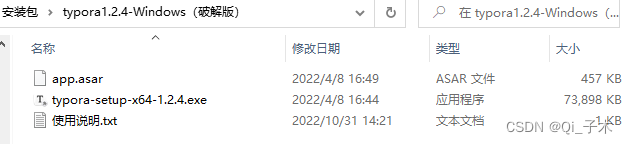
3.安装
一般按步骤一路“Next”即可。【我默认安装在C盘】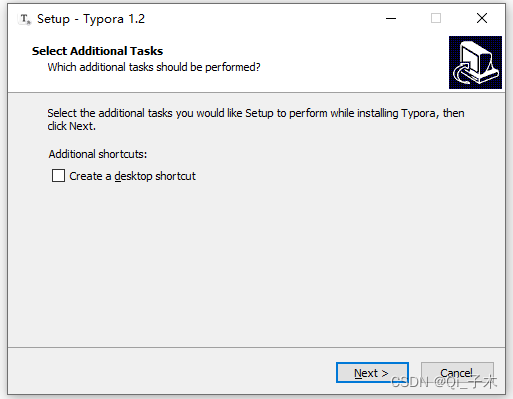
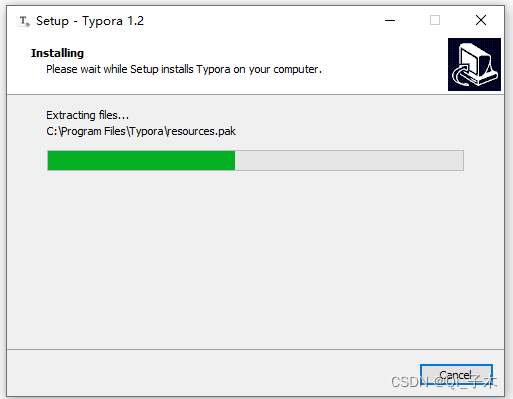
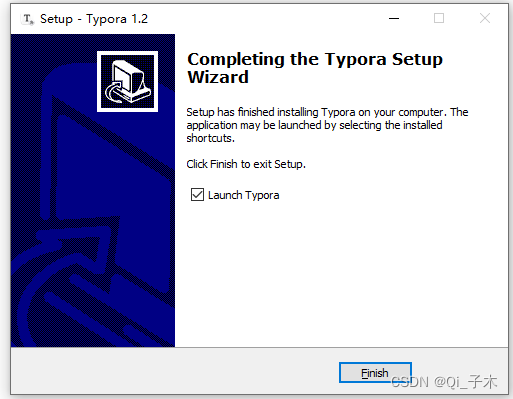
4.替换文件
将压缩包中的app.asar复制到安装路径下的resources文件夹下,替换原有的app.asar文件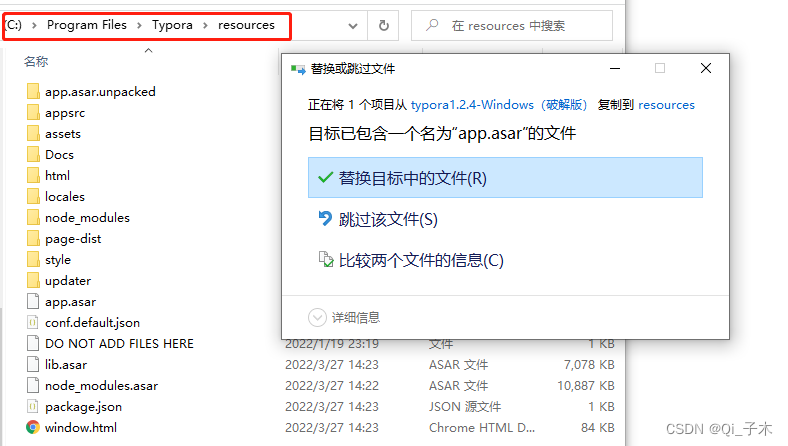
5.重启Typora,并激活
- 重启Typora之后会弹出激活窗口,点击“输入序列号”。

- 输入任意邮箱号和使用说明中提供的序列号,点击“激活”。
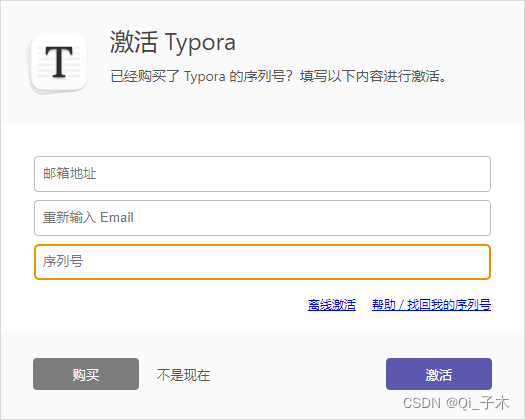
- 激活成功。
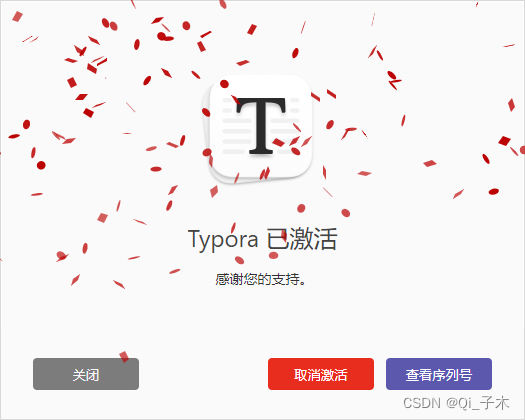
总结
【得心应手_XXX】系列文章持续更新中……
版权归原作者 Qi_子木 所有, 如有侵权,请联系我们删除。